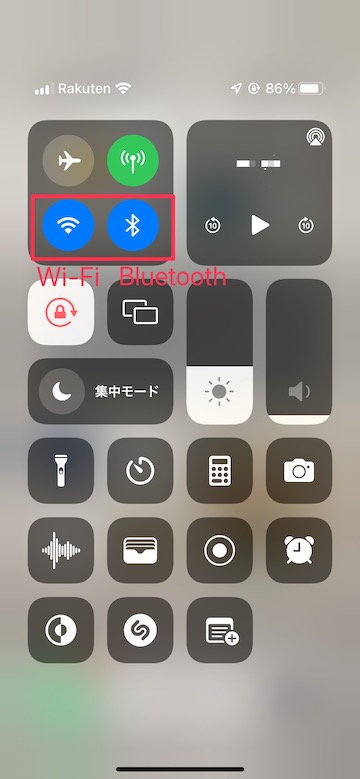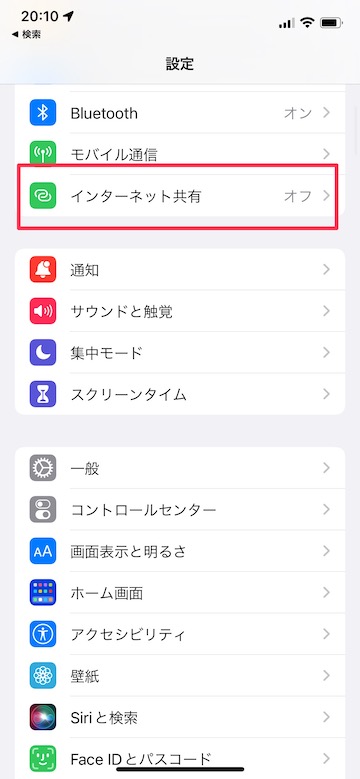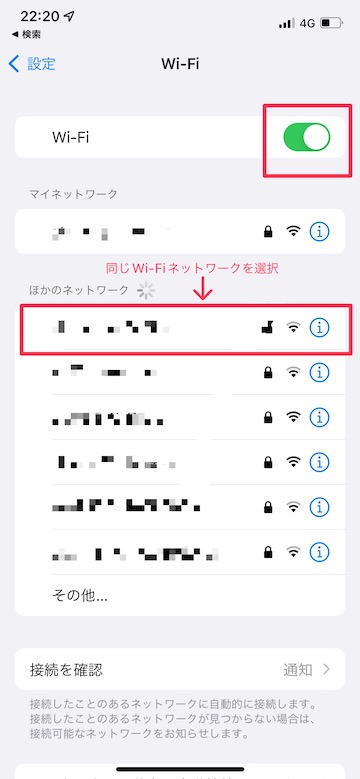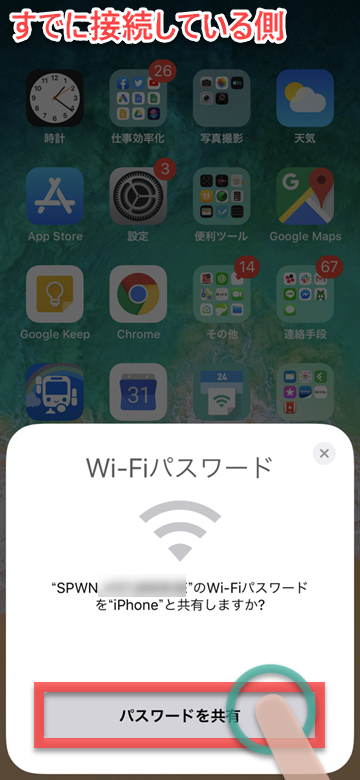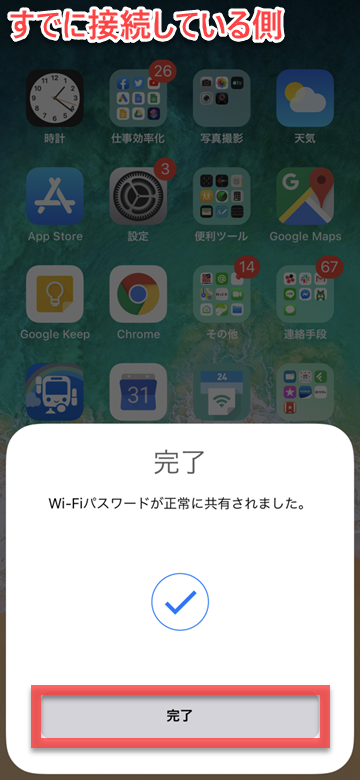【Tips】Wi-Fiのパスワードを手入力せずに共有する方法

目次
Wi-Fiのパスワードを手入力せずに共有する方法を知りたい

iPhoneやiPadでは、Wi-Fiのパスワードを連絡先に登録している家族や友人と簡単に共有することができます。
同じWi-Fiに接続されていれば、Wi-Fiのパスワードを手入力する必要なく、スムーズにWi-Fiを共有することができます。
事前準備
1
両方の端末でWi-FiとBluetoothをオンにします
共有する側とされる側の両方の端末のWi-FiとBluetoothをオンにします
インターネット共有がオンになっている場合はオフにします
2
メールアドレスをお互いの連絡先に登録します
Apple IDに登録しているメールアドレスをお互いの「連絡先」アプリに登録しておく必要があります
3
端末同士を近くに置きます
両方の端末がWi-FiやBluetoothの届く範囲にある必要があります
Wi-Fiパスワードの共有手順
1
共有する側:画面ロックを解除しWi-Fiに接続します
 共有する側の端末を、共有するWi-Fiに接続します
共有する側の端末を、共有するWi-Fiに接続します
2
共有される側:同じWi-Fiネットワークを選択します
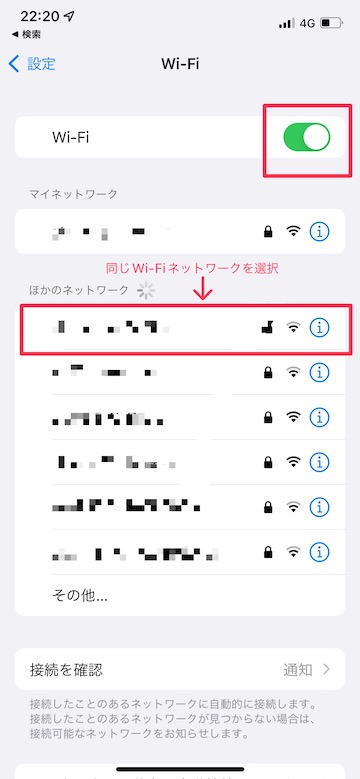 共有する側が接続しているものと同じWi-Fiネットワークを選択します
共有する側が接続しているものと同じWi-Fiネットワークを選択します
3
共有する側:「パスワードを共有」をタップします
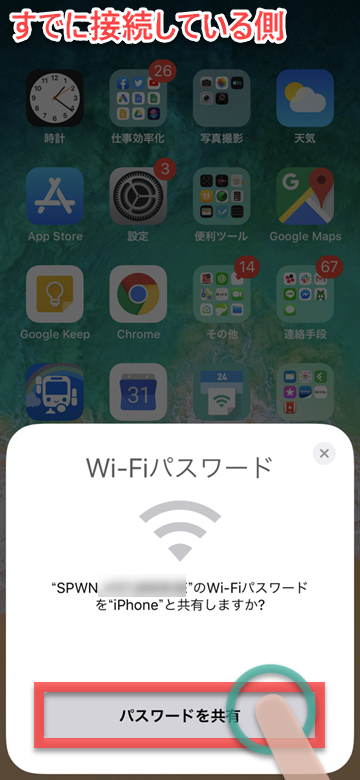 「パスワードを共有」をタップします
「パスワードを共有」をタップします
共有される側の端末がWi-Fiに接続されます
4
共有する側:「完了」をタップします
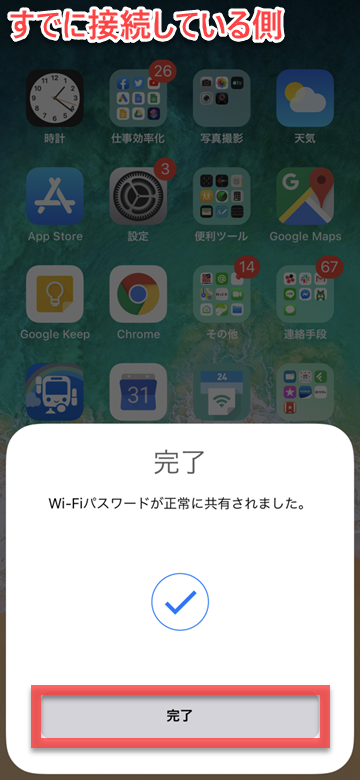 「完了」をタップして終了します
「完了」をタップして終了します
(reonald)